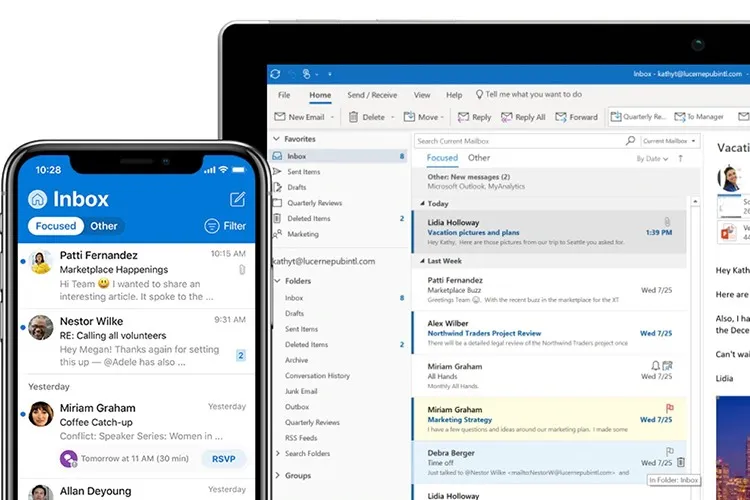Tạo thư mục và chuyển email vào thư mục là điều nên làm khi quản lý email trong Outlook. Cách thực hiện thủ thuật trên cũng hết sức dễ dàng.
Khi sử dụng email trong Outlook, bạn có thể tạo thư mục và chuyển các email của các nhóm người gửi khác nhau vào thư mục khác nhau. Ví dụ công việc của bạn có nhiều lĩnh vực, phụ trách nhiều mảng, bạn có thể chia mỗi lĩnh vực, mỗi mảng thành một thư mục để tiện quản lý email, đồng thời tổ chức email theo cách gọn gàng và khoa học nhất. Việc tạo thư mục và chuyển email tới một thư mục trong Outlook rất đơn giản, bạn có thể làm như sau:
Bạn đang đọc: Cách tạo thư mục và chuyển email vào thư mục trong Outlook
Cách tạo thư mục trong Outlook
Bước 1: Bấm chuột phải vào ngăn trái của Outlook (khu vực bao gồm Hộp thư đến, Đã gửi, …), chọn New Folder.
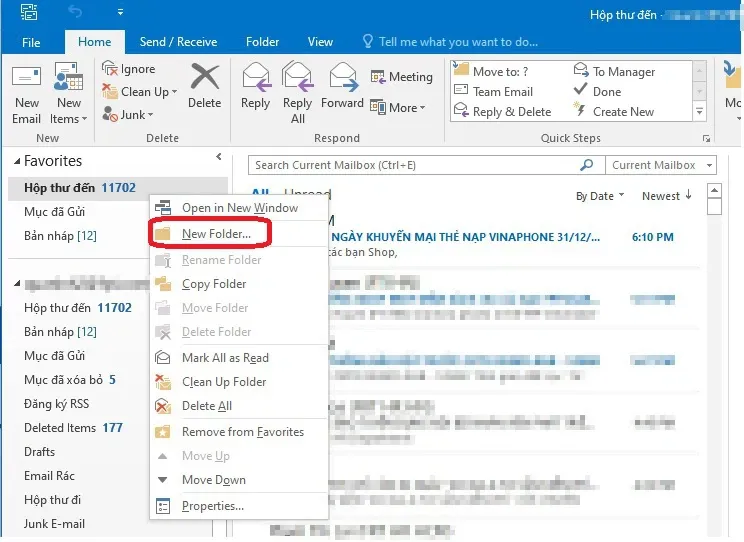
Bước 2: Trong mục Name, bạn đánh tên thư mục, chọn OK. Như vậy là bạn đã tạo thư mục thành công.
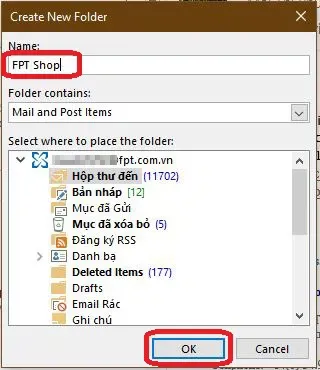
Cách chuyển tiếp email tự động đến thư mục trong Outlook
Bước 1: Mở email người mà bạn muốn chuyển tự động đến thư mục bằng cách nhấn đúp vào email.
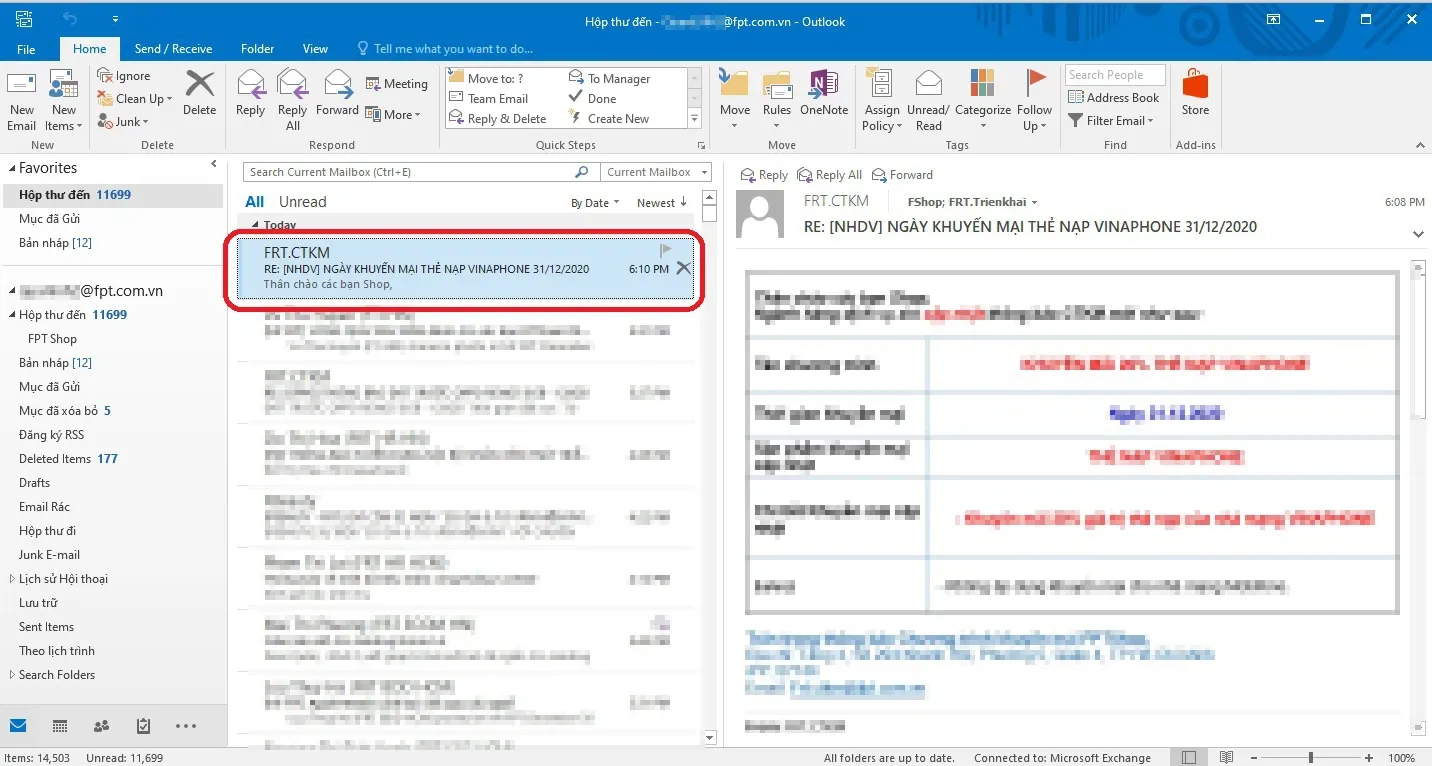
Bước 2: Ở tab Message, chọn Rules > Create Rule.
Tìm hiểu thêm: Tổng hợp tất cả những sự kiện FC Online cực kỳ siêu hot đến từ nhà phát hành game
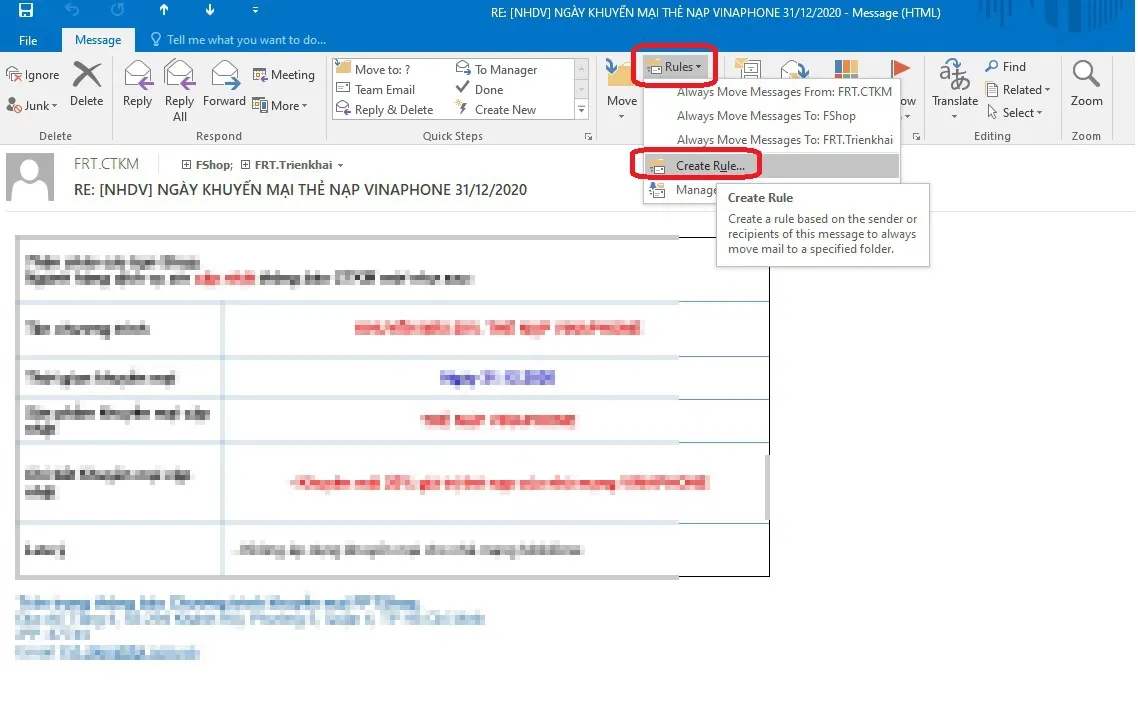
Bước 3: Trong hộp thoại Create Rule, bạn tích vào ô From [Người gửi] và Move the item to folder.

Bước 4: Hộp thoại mới được bật lên, ở đây bạn sẽ chọn Folder được tạo lúc nãy (ví dụ Blogkienthuc.edu.vn), sau đó chọn OK.
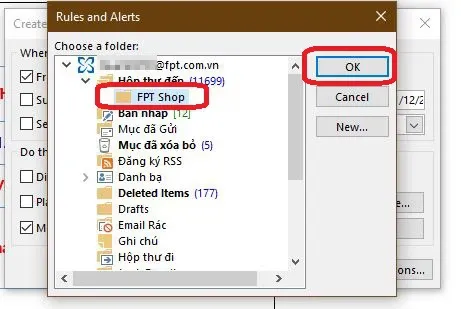
Bước 5: Tiếp đến bạn chọn OK trong hộp thoại Create Rule, như vậy từ giờ mọi email của [Người gửi] sẽ vào thư mục bạn vừa chọn (Blogkienthuc.edu.vn).
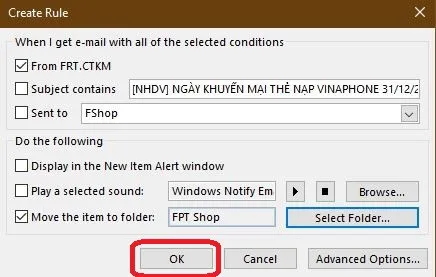
>>>>>Xem thêm: Mách bạn cách giãn dòng trong Word nhanh chóng chỉ với vài thao tác đơn giản
Chúc các bạn thành công!